Nhằm giúp các em tìm hiểu và vận dụng kiến thức về cách thực hiện các thao tác đánh số trang, thêm đầu trang và chân trang để tạo ra các sản phẩm văn bản thẩm mĩ. HOC247 xin giới thiệu nội dung Bài 9A: Trình bày văn bản trong chương trình Tin học 8 Chân trời sáng tạo. Mời các em cùng tham khảo!
Tóm tắt lý thuyết
1.1. Tạo danh sách dạng liệt kê
- Sử dụng danh sách dạng liệt kê giúp văn bản có cấu trúc rõ ràng, tạo tính thẩm mĩ cho văn bản.
- Tạo danh sách dạng liệt kê trong Word tương tự như trong PowerPoint.
- Thực hiện các bước tương tự như ở Hình 3 để tạo danh sách liệt kê có thứ tự và kí hiệu đầu dòng cho văn bản.
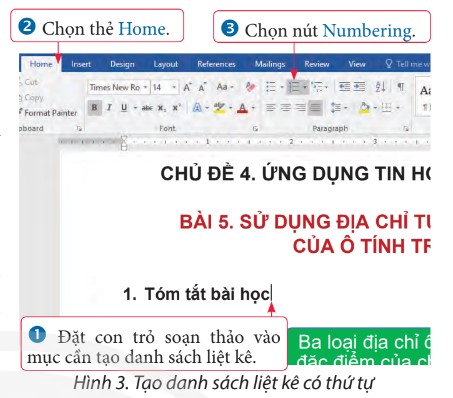
- Sau khi tạo danh sách liệt kê, ta có thể thay đổi kí hiệu đấu dòng, mức phân cấp bằng cách chọn danh sách liệt kê, nháy chuột vào mủi tên bên phải của nút Numbering (hoặc Bullets), rồi thực hiện:
+ Chọn trong danh sách kí hiệu được mở ra để thay đổi kí hiệu đầu dòng (hoặc kiểu đánh thứ tự);
+ Chọn mục Change List Level rồi chọn mức trong danh sách được mở ra để thay đổi mức phân cấp (Hình 4).
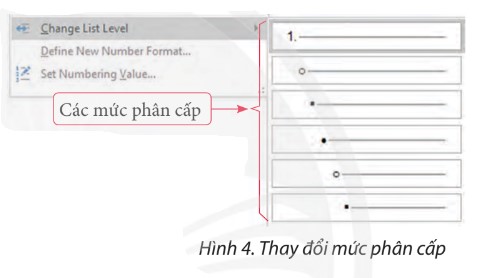
Lưu ý:
- Có thể chọn các đoạn văn bản để thực hiện tạo danh sách liệt kê đồng thời.
- Khi thêm, bớt, di chuyển các mục, kí hiệu đầu dòng của danh sách liệt kê sẽ được tự động đánh lại phù hợp với sự thay đổi.
1.2. Đánh số trang, thêm đầu trang và chân trang
- Trang văn bản Word có phần đầu trang và chân trang mặc định để cung cấp thông tin bổ sung như chú thích, số trang, tên văn bản, tác giả.
- Việc đánh số trang, thêm nội dung đầu trang, chân trang giúp quản lý và kiểm soát văn bản tốt hơn đồng thời làm cho văn bản chuyên nghiệp hơn.
Đánh số trang
- Mở văn bản, chọn thẻ Insert và thực hiện theo các bước ở Hình 5 để đánh số trang văn bản.
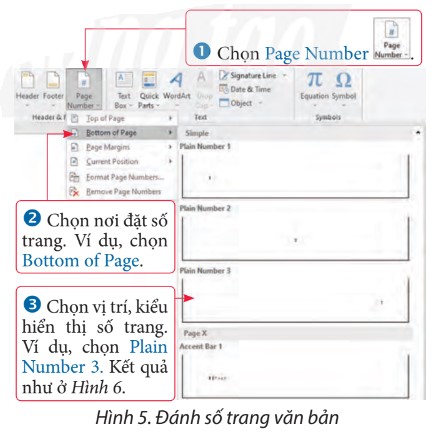
Lưu ý:
- Số trang được đánh tự động và xuất hiện tại vị trí đã chọn trên tất cả các trang văn bản.
- Ở bước 2, chọn Remove Page Numbers để bỏ đánh số trang văn bản.
Thêm nội dung đầu trang, chân trang
- Nháy đúp chuột vào phần đầu trang (hoặc chân trang) để làm xuất hiện con trỏ soạn, nhập nội dung. Thực hiện định dạng để có kết quả như Hình 1.
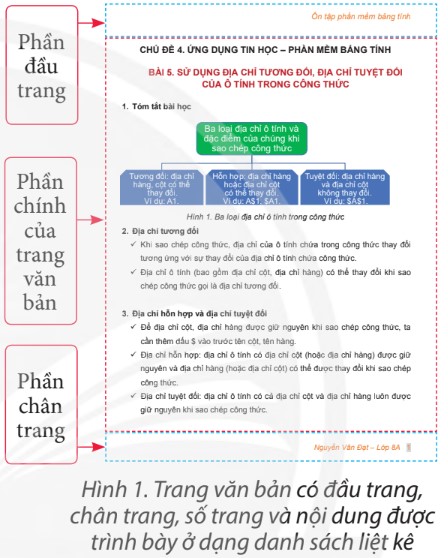
- Sử dụng mẫu đầu trang, chân trang: mở thẻ Insert, chọn Header, Footer, rồi chọn mẫu được cung cấp sẵn trong Word (Hình 7).
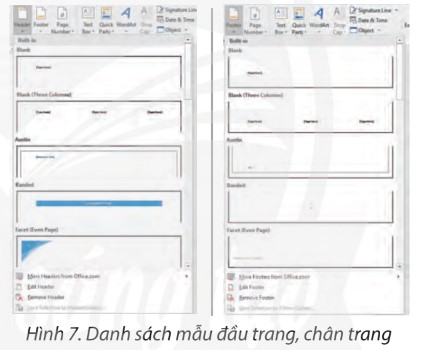
- Bỏ đầu trang, chân trang: mở thẻ Insert, chọn Header hoặc Footer, rồi chọn Remove Header hoặc Remove Footer.
- Thiết lập không hiển thị đầu trang, chân trang ở trang văn bản đầu tiên: nháy đúp chuột vào đầu trang hoặc chân trang để mở bảng chọn ngữ cảnh Design, chọn Different First Page.
Lưu ý:
- Nội dung nhập vào phần đầu trang, chân trang có thể là chữ, hình ảnh, hình vẽ đồ hoạ và sẽ tự động xuất hiện ở tất cả các trang của văn bản.
- Việc định dạng nội dung đầu trang, chân trang giống như định dạng văn bản.
2. Luyện tập Bài 9A Tin học 8 Chân trời sáng tạo
Sau bài học này, em sẽ:
- Tạo được danh sách dạng liệt kê, đánh số trang, thêm đầu trang và chân trang.
- Tạo được một số sản phẩm là văn bản có tính thẩm mĩ phục vụ nhu cầu thực tế.
2.1. Trắc nghiệm Bài 9A Tin học 8 Chân trời sáng tạo
Các em có thể hệ thống lại nội dung kiến thức đã học được thông qua bài kiểm tra Trắc nghiệm Tin học 8 Chân trời sáng tạo Bài 9A cực hay có đáp án và lời giải chi tiết.
-
- A. Đầu trang
- B. Chân trang
- C. Cả hai đáp án trên đều đúng
- D. Cả hai đáp án trên đều sai
-
- A. Home
- B. Data
- C. Insert
- D. Đáp án khác
-
- A. Chứa những thông tin quan trọng
- B. Tự động xuất hiện ở tất cả các trang
- C. Chứa hình ảnh minh họa
- D. Đáp án khác
Câu 4- 10: Mời các em đăng nhập xem tiếp nội dung và thi thử Online để củng cố kiến thức về bài học này nhé!
2.2. Bài tập SGK Bài 9A Tin học 8 Chân trời sáng tạo
Các em có thể xem thêm phần hướng dẫn Giải bài tập Tin học 8 Chân trời sáng tạo Bài 9A để giúp các em nắm vững bài học và các phương pháp giải bài tập.
Khởi động trang 43 SGK Tin học 8 Chân trời sáng tạo - CTST
Khám phá 1 trang 44 SGK Tin học 8 Chân trời sáng tạo - CTST
Khám phá 2 trang 44 SGK Tin học 8 Chân trời sáng tạo - CTST
Khám phá trang 45 SGK Tin học 8 Chân trời sáng tạo - CTST
Luyện tập 1 trang 46 SGK Tin học 8 Chân trời sáng tạo - CTST
Luyện tập 2 trang 46 SGK Tin học 8 Chân trời sáng tạo - CTST
Thực hành trang 46 SGK Tin học 8 Chân trời sáng tạo - CTST
Vận dụng trang 46 SGK Tin học 8 Chân trời sáng tạo - CTST
3. Hỏi đáp Bài 9A Tin học 8 Chân trời sáng tạo
Trong quá trình học tập nếu có thắc mắc hay cần trợ giúp gì thì các em hãy comment ở mục Hỏi đáp, Cộng đồng Tin học HOC247 sẽ hỗ trợ cho các em một cách nhanh chóng!
Chúc các em học tập tốt và luôn đạt thành tích cao trong học tập!
-- Mod Tin Học 8 HỌC247








